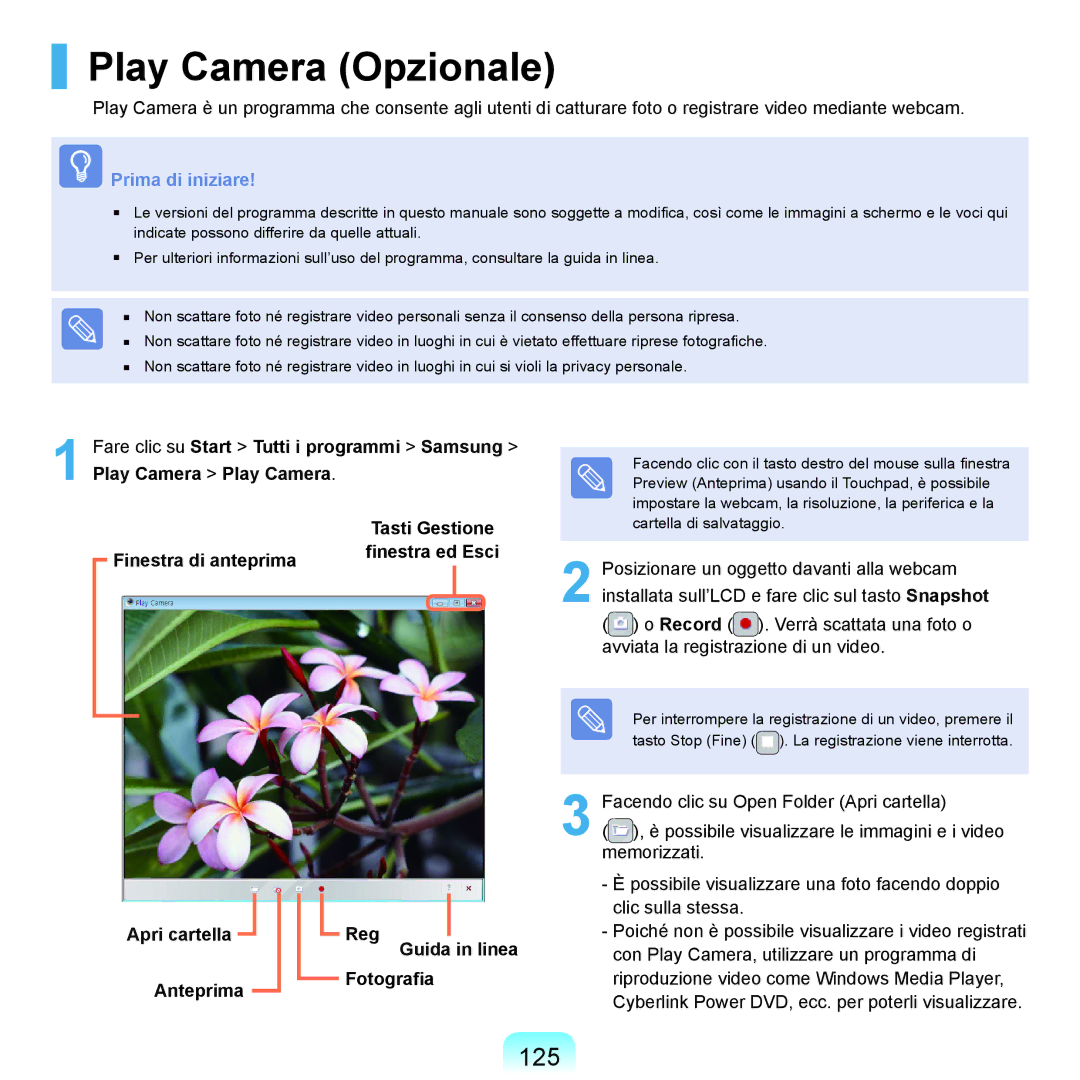Play Camera (Opzionale)
Play Camera è un programma che consente agli utenti di catturare foto o registrare video mediante webcam.
 Prima di iniziare!
Prima di iniziare!
■Le versioni del programma descritte in questo manuale sono soggette a modifica, così come le immagini a schermo e le voci qui indicate possono differire da quelle attuali.
■Per ulteriori informazioni sull’uso del programma, consultare la guida in linea.
■Non scattare foto né registrare video personali senza il consenso della persona ripresa.
■Non scattare foto né registrare video in luoghi in cui è vietato effettuare riprese fotografiche.
■Non scattare foto né registrare video in luoghi in cui si violi la privacy personale.
1 Fare clic su Start > Tutti i programmi > Samsung > Play Camera > Play Camera.
|
|
| Tasti Gestione | |
| Finestra di anteprima | finestra ed Esci | ||
|
|
| ||
|
|
|
|
|
|
|
|
|
|
Facendo clic con il tasto destro del mouse sulla finestra Preview (Anteprima) usando il Touchpad, è possibile impostare la webcam, la risoluzione, la periferica e la cartella di salvataggio.
2 Posizionare un oggetto davanti alla webcam installata sull’LCD e fare clic sul tasto Snapshot
() o Record ( ). Verrà scattata una foto o avviata la registrazione di un video.
Per interrompere la registrazione di un video, premere il tasto Stop (Fine) (![]() ). La registrazione viene interrotta.
). La registrazione viene interrotta.
3 Facendo clic su Open Folder (Apri cartella)
( ), è possibile visualizzare le immagini e i video memorizzati.
Apri cartella 
Anteprima
Reg Guida in linea
Fotografia
-È possibile visualizzare una foto facendo doppio clic sulla stessa.
-Poiché non è possibile visualizzare i video registrati con Play Camera, utilizzare un programma di riproduzione video come Windows Media Player, Cyberlink Power DVD, ecc. per poterli visualizzare.